Навигация
Основные технические параметры Lotus Learning Space
3.2. Основные технические параметры Lotus Learning Space
Системные требования к серверу
Для установки системы дистанционного обучения Learning Space 5.0 требуется следующее аппаратное и программное обеспечение:
o Intel Pentium III 500 MHz
o 512MB RAM
o MS NT 4.0, SP 6.0a или выше (SP 5 for International) или MS Windows
2000 Server, SP 2 или выше
o MDAC 2.5
o MS Internet Information Server
Системы баз данных:
o DB2 7.2 UDB NT4, Windows 2000, AIX, Sun Solaris
или
o Microsoft SQL Server 7.0 на NT4, Windows 2000
или
o Oracle 8.1.7 на NT4, Windows 2000, AIX, Sun Solaris
Системные требования к пользователям.
Студенты, инструкторы и администраторы работают с системой через Web-браузеры.
Для клиентских мест необходима следующая конфигурация:
Процессор: Pentium 133MHZ (или выше) или аналогичный
RAM: Как минимум 32 MB
Жесткий диск: Как минимум 5 MB свободного дискового пространства
Операционная система: Windows 95, 98, 2000 или NT 5.0
Web-браузер: Microsoft Internet Explorer 5.01 Service Pack 2 или выше, 5.0 или выше (с Microsoft Java Virtual Machine, Version 5.00.3177 или выше) Netscape Navigator 5.08 или выше, Netscape Communicator 4.7 или выше
Скорость связи: как минимум 28.8 Кб/с
Настройка браузера
Пользователи должны настроить браузер так, чтобы он поддерживал cookies и JavaScript, Java, OCXs, и plug-ins. Также браузеры должны быть настроены так, чтобы показывать последнее обновление страницы, а не "кэшированные" страницы. В Internet Explorer эта установка (установка режима обновления страницы) располагается в Настройках (Settings) в Настройках обозревателя (Internet Options). В Netscape эта установка располагается в Cache section с Preferences - Advanced.
Дополнительные требования для использования аудио/видео приложений в ходе Совместных занятий.
Процессор: Pentium 133 MHz. Если вы используете USB или камеру parallel port, рекомендуется Pentium 166 MHz MMX.
RAM: 32 MB или больше. Рекомендуется 64 MB.
Скорость соединения: Как минимум 56 Кб/с.
Звуковая карта. Микрофоны и колонки.
Если Вы хотите посылать видеоизображения, то Вам понадобятся видеокарта и камера или видеокамера, поддерживающая формат Video для Windows.
3.3. Lotus Learning Space: обзор среды
Lotus Learning Space – это основа для управления и осуществления учебных курсов в режиме on-line. Learning Space обеспечивает Web-интерфейс и вспомогательную систему управления базой данных (БД) для организации, представления и отслеживания курсов on-line. Содержание курса определяется продавцами-посредниками. Также оно может быть создано с помощью одного из имеющихся в наличии инструментальных средств, или же с помощью Модуля Материалов. После того, как содержание курса будет создано и зарегистрировано в Learning Space, им будут руководить авторы курса, а студенты получат доступ к нему с помощью Web-браузеров.
Программное обеспечение сервера предоставляет основные технологии Ява и SQL для связи с пользователями сети, с БД и с учебными материалами, находящимися на Сервере Содержимого. Имена пользователей, разрешения на доступ, структура курса и информация об успехах студентов хранятся в реляционной БД, находящейся на сервере БД (DB2, Oracle или Сервер SQL Microsoft). БД объединяется с Learning Space в процессе инсталляции.
Структурный обзор Learning Space
Learning Space состоит из двух компонентов: Центральной (основной) части и Вспомогательной части. Когда устанавливается Центральный Сервер, пользователи могут видеть Учебный и Управляющий интерфейсы без всяких вспомогательных функций (опций). Когда же к Основному добавляется дополнительный Вспомогательный Сервер, пользователи получают доступ к дополнительным функциям: рабочим сессиям, проводимым инструкторами, дискуссионным БД и чату. Схема 6 показывает, как функционируют оба сервера:*
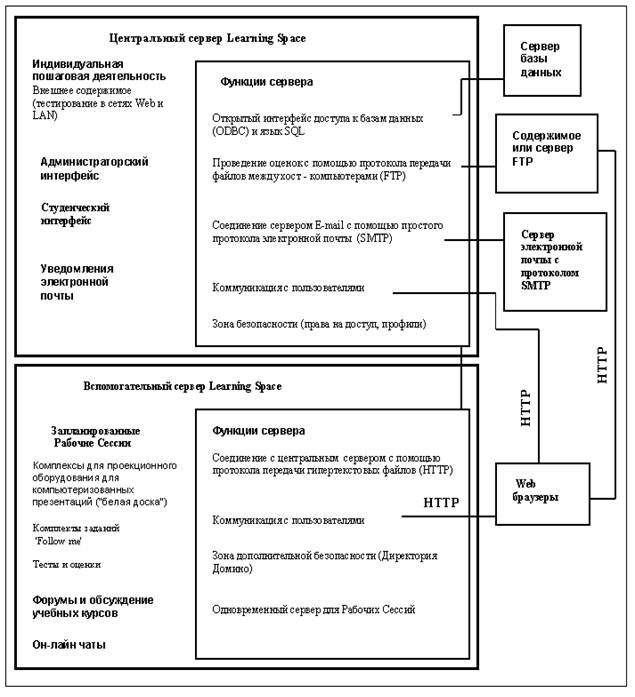
Центральный сервер Learning Space содержит основное программное обеспечение продукта и является входной точкой для всех пользователей. Управляющий (или Администраторский) интерфейс используется для входа и извлечения информации о пользователях, учебных курсах и достижениях студентов. Вся информация хранится в реляционной БД, взаимодействующей с Learning Space. Центральный Сервер контролирует связи с РБД, браузерами, серверами электронной почты и Вспомогательным Сервером Learning Space. Для более эффективной эксплуатации на независимых самостоятельных машинах могут быть установлены Дополнительные серверы, но при необходимости ими можно руководить как виртуальными серверами, находящимися на одной машине.
Вспомогательный Сервер (Collaboration) или Модуль "Совместная работа"На вспомогательном сервере Learning Space хранятся материалы, необходимые для проведения учебных занятий в режиме реального времени, также он управляет Дискуссионными БД для любых курсов, которые их предлагают. Он также позволяет пользователям беседовать в режиме реального времени с другими пользователями и позволяет инструкторам (педагогам) решать задачи совместно с классом. Когда пользователь открывает рабочую сессию или дискуссионный форум в Learning Space, унифицированный указатель информационного ресурса URL указывает какой файл нужно открыть в Web-браузере пользователя.
Функции Центрального сервера Learning Space
Студенческий (Учебный) и Администраторский (Управляющий) интерфейсы. Получить доступ в Учебный и администраторский интерфейсы можно с через сеть посредством автономных URL. Учебный интерфейс обеспечивает студентов средствами демонстрации и запуска учебных курсов, на которые они записаны. При наличии соответствующих разрешений на право доступа, студенты также могут изучать и самостоятельно записываться на факультативные курсы, просматривать сведения о своей успеваемости.
Администраторский интерфейс предназначен для всех остальных пользователей. Обычно единственные люди, у которых есть право работать с Управляющим интерфейсом, – это администраторы курса, авторы и преподаватели. Интерфейс предусматривает возможности добавления новых пользователей в Learning Space, предоставления допуска пользователям, краткого содержания курсов, записи студентов на курсы и отображения информации о курсах и успеваемости студентов.
Два интерфейса Learning Space изменяются в соответствии с тем, кто использует данный продукт, и в зависимости от того, как Learning Space установлена на вашем рабочем месте.
Понятие профиля пользователя и разрешения на доступ
В Learning Space профили пользователей определяют уровни доступа пользователей к функциям программы. Профиль пользователя – это набор разрешений гарантирующих или запрещающих доступ к особым опциям, таким, например, как возможность добавлять пользователей в систему, разметка курсов, запись на курсы или предоставление отчета.
Замечание: когда в справочном руководстве и системе помощи курса говориться, что вы можете выполнять некоторые в Learning Space, то предполагается, что у вас имеется профиль с необходимыми разрешениями, позволяющими выполнить ту или иную операцию.
Администратор курса может контролировать доступ к данным и заданиям, устанавливая разрешения для различных пользовательских профилей. Присоединяясь к системе, пользователю назначаются один или несколько профилей, и он получает набор разрешений, определенных для данных профилей. Поэтому перед тем, как добавить пользователя к системе Learning Space, администратор должен определить, какие профили необходимы, и задать их. Learning Space обеспечивает типовую пользовательскую категорию с четырьмя профилями: Студент, Инструктор, Автор и Администратор. Администратор может также определить категорию данных о местоположении с тремя профилями (например, Бостон, Нью-Йорк и Сан-Франциско) и категорию областей науки с четырьмя профилями (например, товарооборот, машиностроение, маркетинг, трудовые ресурсы).
Администратор курса может контролировать доступ к данным и заданиям, устанавливая разрешения для различных пользовательских профилей. Присоединяясь к системе, пользователю назначаются один или несколько профилей, и он получает набор разрешений, определенных для данных профилей. Поэтому перед тем, как добавить пользователя к системе Learning Space, администратор должен определить, какие профили необходимы, и задать их. Learning Space обеспечивает типовую пользовательскую категорию с четырьмя профилями: Студент, Инструктор, Автор и Администратор. Администратор может также определить категорию данных о местоположении с тремя профилями (например, Бостон, Нью-Йорк и Сан-Франциско) и категорию областей науки с четырьмя профилями (например, товарооборот, машиностроение, маркетинг, трудовые ресурсы)*.
В зависимости от разрешений на доступ, пользователь сможет ознакомиться частично или полностью с информацией, касающейся пользователей и курсов. Например, будучи преподавателем, вы можете иметь разрешение только на доступ к данным, касающимся вашей дисциплины и студентов, записавшихся на ваш курс. Когда вы открываете Модуль Регистрации, вы видите подмножество всех пользователей системы. Подобным же образом и студентам может быть позволено просматривать курсы, на которые они записаны, исходя из их индивидуальных прав на доступ.
Пользователи, использующие профиль с одними и теми же полномочиями, могут просматривать информацию только друг о друге. Такое ограничение называется профилем согласования. Пользователи с различными профилями могут просматривать информацию только о тех пользователях, чья комбинация профилей соответствует их комбинации. Например, если для Джейн Смит установлены профили Преподаватель, Нью-Йорк, Машиностроение, то она может получать информацию о пользователях, у которых установлены те же профили, т.е. с преподавателями работающими в департаменте машиностроения в Нью-Йорке.
Когда пользователи имеют различные профили с противоречивыми разрешениями, Learning Space обеспечивает им наивысший уровень доступа. Если пользователи с профилем Инструктор получают разрешение на доступ к Модулю Планировщика, а пользователи с профилями Машиностроение и Студент - нет, то Джейн Смит из предыдущего примера может пользоваться Модулем Планировщика, в то время как кто-нибудь с профилями Машиностроение и Студент не имеет такой возможности.
Профили пользователя по умолчаниюLearning Space обеспечивает четыре профиля, перечисленные ниже, для каждого из которых установлен набор разрешений по умолчанию. Однако многие организации предпочитают изменять разрешения, установленные по умолчанию, или создавать дополнительные профили или категории профилей, соответствующие нуждам их пользователей.
· Администратор. Человек с таким пользовательским профилем имеет доступ к данным, касающимся всех курсов и пользователей Learning Space. Он определяет профили пользователей и разрешения на доступ, добавляет новых пользователей в базу данных Learning Space, и устанавливает для них один или несколько профилей, записывает их на курсы и делает отчеты.
Замечание: Администратор системы или курса – это человек, для которого установлен профиль администратора. Документация для администраторов курсов может быть найдена в системе помощи Администраторского (управляющего) интерфейса. Администратор курса обычно не является администратором системы или сервера, то есть, тем человеком, который устанавливает и конфигурирует продукт, а также несет ответственность за содержание системы в исправности. Системным администраторам или администраторам БД могут оказаться полезными Руководство по установке, Руководство системного администратора, и Руководство по перемещению.
· Автор. Человек с таким профилем схематически планирует учебные курсы в Модуле Планировщика и использует инструментальные средства, находящиеся вне пределов работы Learning Space, для составления содержимого курса. Работая с Планировщиком и инструментальным средством, человек с авторским профилем обеспечивает возможность работы механизма отслеживания между курсом (управляемым Web-сервером) и реляционной БД Learning Space (находящейся на сервере БД). По умолчанию, у Автора есть разрешение на выполнение задач в Модуле Планировщика, определение структуры курса и его связи с содержанием курса.
· Инструктор. Человек с данным профилем проводит рабочие занятия/сессии (в режиме реального времени по сети) и, по умолчанию, руководит Дискуссионными Советами по своему курсу. По умолчанию, человек с профилем Инструктор также имеет разрешение на создание и редактирование учебных материалов для рабочих сессий, на просмотр информации о студентах, записанных на определенные курсы, на создание отчетов, касающихся данных студентов.
· Студент. Человек с данным профилем выбирает учебные курсы, участвует в рабочих сессиях и обсуждениях, если таковые предложены. По умолчанию, человек с профилем Студент обладает очень маленьким количеством разрешений.
Добавление пользователей к Learning Space
Если Learning Space устанавливается впервые, она автоматически создает запись управляющего пользователя (Admin) с именем для входа(регистрационным именем) в систему и паролем, которые устанавливаются для управляющего. Любой, кто входит в систему, используя установленные имя и пароль, имеет все разрешения на доступ, включая разрешение на добавление пользователей в систему. В целях безопасности, человеку, который устанавливает Learning Space, следует изменять входное имя и пароль перед добавлением других пользователей в систему.
Все остальным пользователя, которые хотят пользоваться Learning Space, нужно зарегистрироваться в системе. За регистрацию пользователей отвечает администратор, добавляя их либо в Модуль Пользователей, либо позволяя им регистрироваться самим. Для дополнительной информации смотри «Добавление пользователей в систему» в Помощи. Администратор планирует и обеспечивает безопасность пользователя, определяя профили пользователя и разрешения на доступ, перед его регистрацией.
Добавление профилей учебных курсовАдминистратор может создавать профили курсов и категории в Модуле Профилей, для того, чтобы обеспечить пользователям способ поиска курса в каталоге по категории – так же как и университетский список учебных курсов делится по разным областям (например, История искусств, Литература, Химия и т.д.). Категории профилей курсов также могут основываться на других факторах, таких, как уровень сложности. Для примера: ваша организация предлагает курсы для начинающих, среднего уровня и для продвинутых, с соответствующими этим уровням профилями.
Авторская разработка курса
Курс в Learning Space состоит из двух компонентов. Первый – это само содержание курса, хранящееся в файлах на серверах локальной или не локальной сети. Второй компонент – это общая схема курса определенная в Learning Space, которая влияет на то, как данный курс представлен в Студенческом (учебном) интерфейсе.
Получение содержания курса
Организация может купить учебные курсы у третьей стороны – продавцов, или создать свои собственные, используя независимые инструментальные средства. Автор курса может также создать некоторое содержание в Модуле Материалов Learning Space для использования в рабочих сессиях или при выставлении оценок. Если содержание курса создается в Модуле Материалов, оно хранится на сервере содержимого, вне пределов Learning Space.
Общее планирование курсаАвтор отвечает за подключение содержимого курса к Learning Space и организацию ведущих его разделов. Такая работа проводится в Модуле Планировщика в Администраторском интерфейсе. Схема курса содержит темы, уроки, цели, располагаемые в иерархической последовательности. Темы могут содержать подтемы. И темы и подтемы могут содержать уроки, сопряженные с определенными целями. Информация о схеме курса хранится в РБД.
У каждого курса, темы, цели и занятия есть ряд свойств. Свойства определяют такую информацию, как название и описание курса или его части, предполагаемое время завершения курса или занятия. В список свойств также включен и унифицированный указатель информационного ресурса (URL), необходимый для запуска содержания занятия.
Преподаватели и ответственность за учебный курс«Установление ответственности за курс» – такое разрешение, расположенное в Модуле Реестра, определяет, может ли пользователь просматривать и проходить тестирование по курсу, не записавшись на него. Авторы, разрабатывающие учебные курсы в Модуле Планировщика, по умолчанию берут ответственность за свой собственный курс на себя. Администратор может также возложить ответственность за курсы на инструкторов (преподавателей), чтобы дать им возможность просматривать информацию о содержимом курса и списках студентов в Планировщике, Модуле Реестра, Модуле Результатов и Модуле Отчетов. Пользователи, имеющие глобальное разрешение на доступ – «Смотреть все курсы» - также имеют возможность просмотреть эту информацию.
«Установить, как инструктора по курсу» - такое разрешение в Модуле Реестра позволяет администратору обозначить одного или более пользователей как назначенного преподавателя. Эта информация указывается в Студенческом интерфейсе в Каталоге Курсов, в списке E-mail и в рабочих сессиях*.
Запись на курсы
Learning Space предоставляет три способа записи пользователей на курсы: пользователи могут записаться сами; их автоматически может зарегистрировать система, в соответствии с их профилями; или внести их в список может только администратор.
Администратор определяет, как происходит запись студентов на курс, кому желательно или необходимо пройти этот курс, и любые предварительный условия записи. Например, администратор может настроить Learning Space таким образом, что всем пользователям потребуется изучить курс «Перспективные концепции в машиностроении». Администратор может поставить такое предварительное условие, которое бы гарантировало, что студенты с успехом закончили изучать «Основы машиностроения», для того, чтобы начать изучать курс повышенного типа. Процесс записи на эти два курса может быть упрощен с помощью автоматической записи всех пользователей имеющих профиль Машиностроение.
Учебные курсы в Студенческом (Учебном) интерфейсе
Когда автор заканчивает разработку курса в Планировщике и запускает его в сеть, то курс становится доступным в Студенческом интерфейсе. Учебный интерфейс показывает те курсы, на которые пользователи записаны. Когда они производят щелчок мыши на ссылке занятий, Learning Space находит URL взаимодействующий с этим видом действий и открывает ссылку в учебном интерфейсе Learning Space. Если занятие ведется пошагово с учетом индивидуальной скорости, студенты прочитывают содержание вида деятельности описанного в данном занятии и следуют инструкциям. Типично, что отчасти оценка зависит от этой индивидуальной пошаговой деятельности. Отслеживание информации, например, очки, набранные студентом и его статус по завершении работы, переходит от файла содержимого к Learning Space и сохраняется в РБД.
Если учебная деятельность происходит в Рабочей сессии, студент должен начать работу в определенное время. Learning Space запускает отдельное окно браузера. Если деятельность связана с работой Дискуссионного Совета, студент нажимает опцию Дискуссия, для того, чтобы запустить необходимый подпроцесс. Студенты, участвующие в рабочей сессии могут также присоединиться и к чатам, входящим в данный вид работы. Когда студент заканчивает работу в Рабочей сессии, или обсуждение на Дискуссионном Совете, Learning Space возвращает контроль Студенческому интерфейсу.
Функции установленные на Вспомогательном сервере. Чем управляет Вспомогательный Сервер
Вспомогательный сервер обеспечивает программные средства, необходимые для проведения в классе Рабочих Сессий, в которых участвуют студенты и преподаватели. Он предусматривает также работу с приложениями, использование так называемой виртуальной «белой доски» или «школьной доски» (проекционное оборудование для компьютеризованных презентаций), посещение веб-сайтов, или проведение одновременного тестирования. При наличии требуемой аудио-видео аппаратуры и программного обеспечения, каждый из участников занятия сможет видеть и слышать другого.Вспомогательный сервер также хранит Дискуссионную базу данных, создаваемую и управляемую авторами курса и инструкторами. Эта база обеспечивает проведение Дискуссионных Советов, когда студенты, изучающие какой-либо курс, могут прочитывать относящиеся к нему документы и создавать ответные документы, а также просматривать ответы других студентов. Дополнительно сервер, с помощью программных средств, дает учащимся возможность проводить беседы (Чаты) в режиме реального времени с другими студентами, находящимися в режиме чата данного учебного курса.
Подготовка материалов для Рабочей СессииИнструктора используют Модуль материалов в Администраторском интерфейсе для подготовки материала для Рабочих Сессий, составления графика занятий, создания и управления дискуссиями, возникающими в ходе курса. Они могут подготовить материал для показа его с помощь. «Белой доски», также могут создать ссылки (раздел «Follow me») на Web-сайты, которые нужно просмотреть студентам во время занятия. Материал для «Белой доски» может быть создан в различных приложениях, включая крупноформатные таблицы, графику, и пакеты обработки текста. Learning Space преобразовывает файлы в формат, который распознается и отображается проекционным оборудованием для компьютеризованных презентаций «белой доски». После того как вспомогательные материалы подготовлены, авторы курса используют Модуль Планировщика, чтобы установить связь с учебными материалами курсов и занятиями. Тесты также создаются в Модуле Материалов и могут быть включены в Рабочие Сессии или индивидуальную пошаговою работу.
Осуществление вспомогательных функцийДля участия в обсуждении по ходу занятий и посещения Рабочих Сессий, студенты и преподаватели подключаются к студенческому (учебному) интерфейсу. Чтобы запустить Рабочую Сессию, в списке запланированных действий щелкают мышкой на соответствующей опции, или находят ее в ниспадающем списке меню. Learning Space определяет, кем является пользователь – студентом или инструктором, и отображает соответствующие опции. Преподаватели обладают дополнительным набором инструментов, недоступным для студентов, который помогает проводить Рабочие Сессии.
Для участия в дискуссиях по курсу, пользователи могут кликнуть на гиперссылке Дискуссионного Совета в учебном интерфейсе. Если в текущий момент они уже участвуют в занятии, то можно кликнуть на опции «Присоединиться к дискуссии» для того, чтобы запустить данный трэд (при условии, что он является доступным).
Для беседы со студентами или инструктором, пользователи щелкают клавишей мыши на ссылке Чата, под Инструментарием курса в Модуле Учебных Курсов.
Зона дополнительной безопасности Вспомогательного Сервера Размещенный на Lotus Domino, Вспомогательный Сервер функционирует под контролем системы безопасности, отличной от системы Центрального Сервера. Центральный Сервер Learning Space управляет доступом пользователя к своим функциям посредством профилей и разрешений на доступ, в то время как Домино управляет доступом с помощью списка контроля доступа (ACL) в каждой Дискуссионной БД, так же как и группы пользователей в Директории Домино на Вспомогательном Сервере. Learning Space включает в себя программные средства, которые копируют и переводят информацию о пользователе из БД Центрального Сервера в директорию Вспомогательного Сервера, так что обе системы синхронизированы. Уровни доступа фиксированного пользователя определены установленными для него разрешениями (в Администраторском интерфейсе). Информация о пользователе хранится и в Центральном, и во Вспомогательном серверах. Когда пользователь получает доступ к Вспомогательному Серверу, регистрационное имя при входе в систему подтверждается Центральным Сервером, удостоверяя то, что соответствующие разрешения получены. Для получения дополнительных сведений о синхронизации информации о пользователе между обоими серверами смотрите в Руководстве Системного Администратора. Как со временем могут развиваться интерфейсы Learning SpaceВ отличие от программных продуктов, предлагающих всем одни и те же фиксированные функции, в Learning Space происходят изменения, когда пользователи добавляют информацию в БД, когда администраторы изменяют системные установки и разрешения, когда авторы создают учебные курсы. На то, что пользователи видят в режимах учебного и управляющего интерфейсов влияют следующие факторы:
· Разрешения
Функции (опции), которые вы наблюдаете в Студенческом и Администраторском интерфейсах отражают разрешения, установленные для вас, как для пользователя, профиля (профилей). Когда вы подключаетесь к системе как пользователь Learning Space, вы получаете профиль, дающий вам предписанный набор разрешений, которые нужны вам для работы.
· Величины в реляционных базах данныхLearning Space поставляется с набором значений по умолчанию, которые отображены на листах (вкладках) свойств, записях по умолчанию и на страницах настройки. Но по мере вашей работы в данном продукте, значения в БД будут изменяться. Например, при добавлении новых пользователей, уточнении разрешений на доступ, создании учебных курсов и материалов, в БД добавляются новые значения, что в свою очередь, влияет на учебный и управляющий интерфейсы. Вся работа, связанная с подачей заявок, подключением или уничтожением записанной информации, ведет к изменению величин в таблицах БД. Фоновая обработка также добавляет информацию в БД, изменяя там находящуюся. Один из примеров – механизм отслеживания, создающий и обновляющий записи о учебной деятельности студента. (для дополнительной информации смотри Руководство Системного Администратора)
· Настройки в Домашнем Модуле Администраторского интерфейса
Есть несколько способов адаптировать к своим требованиям страницы и изображения, установленные по умолчанию на странице настроек Центрального Сервера. Для дополнительной информации смотри систему помощи.
· Настройки в серверных файлах пользовательского интерфейса.
Есть много способов адаптировать Learning Space к нуждам вашего предприятия. Например, вы можете изменить слова и рисунки, отображаемые интерфейсами, или можете добавить дополнительные величины полей, которыми могут пользоваться другие при работе с учебным и управляющим интерфейсами. Для дополнительной информации смотри Руководство по настройке пользовательского интерфейса.
· Настройка параметров учебного курса в ПланировщикеОт того, как проведена настройка курса, зависит, какие функции доступны для студентов в учебном интерфейсе. Например, могут ли они сами записаться на курс, смогут они увидеть специальные Страницы Объявлений или нет, доступны ли услуги электронной почты и есть ли у них доступ к ресурсам Вспомогательного Сервера.
· Настройки Предпочтений и Сервисной Программы в БД Learning Space
Установщик Learning Space может пользоваться утилитой БД, находящейся на Центральном Сервере Learning Space, для того чтобы решить:
· Сколько записей показывать на одной странице
· Видны ли инструментальные подсказки (всплывающие подсказки) в режиме обоих интерфейсов
· Есть ли возможность отображения специализированного интерфейса (определяемого пользователем)
· Могут ли пользователи изменять настройки в Активной Зоне и алфавитные настройки.
Если системный администратор сделал возможным для пользователя набор этих опций, то пользователи могут аннулировать набор по умолчанию, установленный в утитлите БД, и выбрать опции, отвечающие их личным предпочтениям. (дополнительную информацию смотри в помощи)*.
Похожие работы
... (ДО) показал, что в настоящее время в мире накоплен опыт реализации систем дистанционного обучения (СДО). В целом, мировая тенденция перехода к нетрадиционным формам образования прослеживается в росте числа ВУЗов, ведущих подготовку по новым информационным технологиям. Если в 1980 г. их насчитывалось 187, то в 2003 г. - около 1500. В США в системе ДО обучается более одного миллиона человек. Так, ...
... образования, полученного «традиционными» методами. 9. Выводы и предложения Основные задачи эксперимента в области дистанционного образования, проведенного по приказу Министерства образования Российской Федерации выполнены. В ходе эксперимента достигнуты следующие основные результаты: 1. Доказано, что при доступности образования, получаемого с помощью дистанционных технологий обучения ...
... проблем. Вероятность того, что предсказанные события действительно наступят, зависит от качества экспертов, научной обоснованности ими оценок и допущений. Глава 2 Прогнозирование развития образования на примере Новосибирской области 2.1 Целеполагание прогнозирования развития образования Концепция инновационного развития образования Новосибирской области базируется на духовных, культурных ...
... поколений. Воспользовавшись разрушением системы информационного противодействия в России, страны Запада начали проводить агрессивную информационную политику на постсоветском пространстве. Сегодня необходимо четко определить проблемы формирования международного имиджа России. Я уверен, что восприятие государства международной общественностью будет играть немаловажную роль в условиях становления ...
0 комментариев